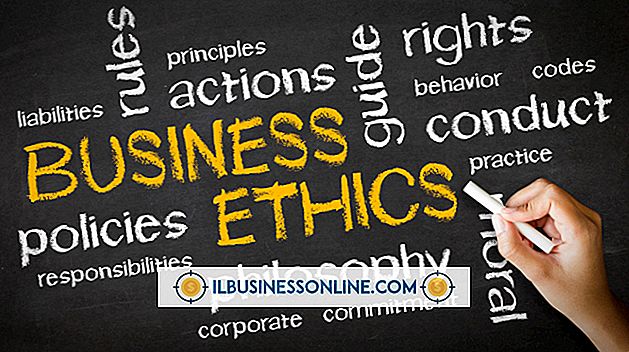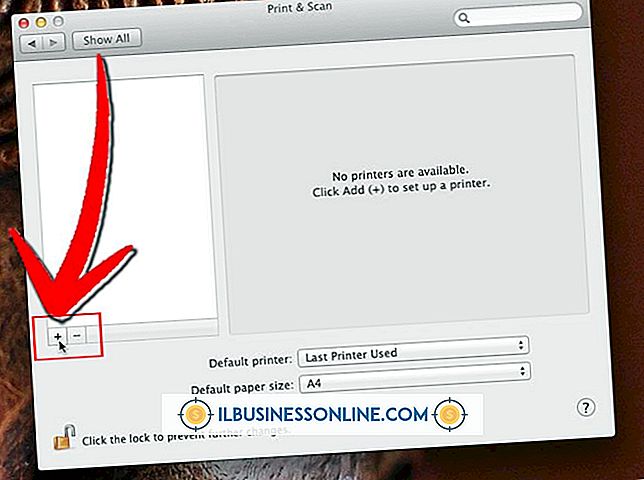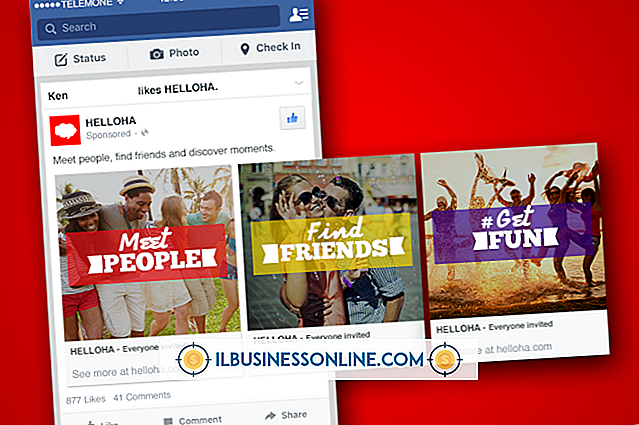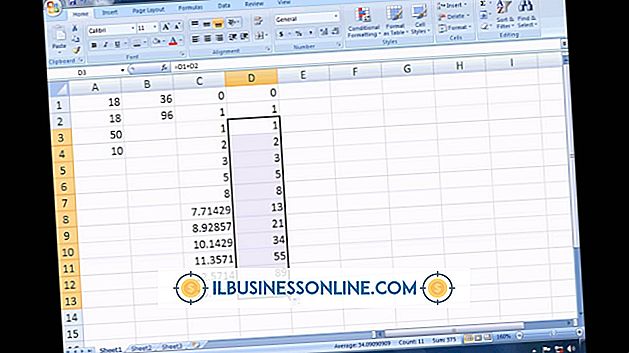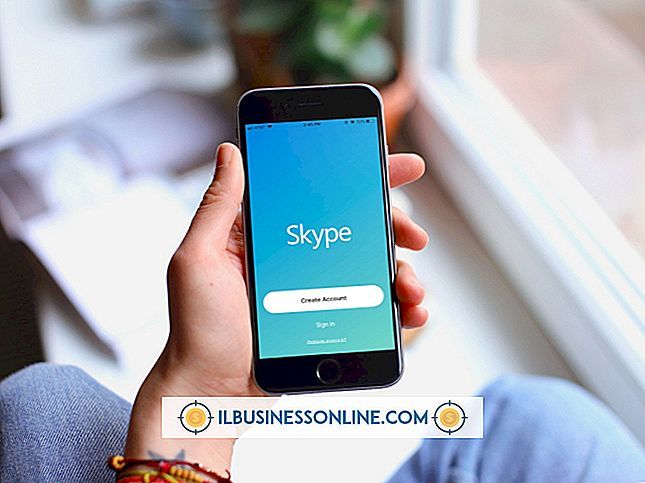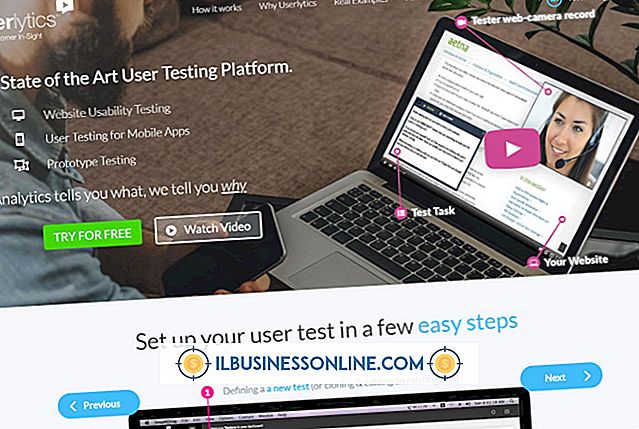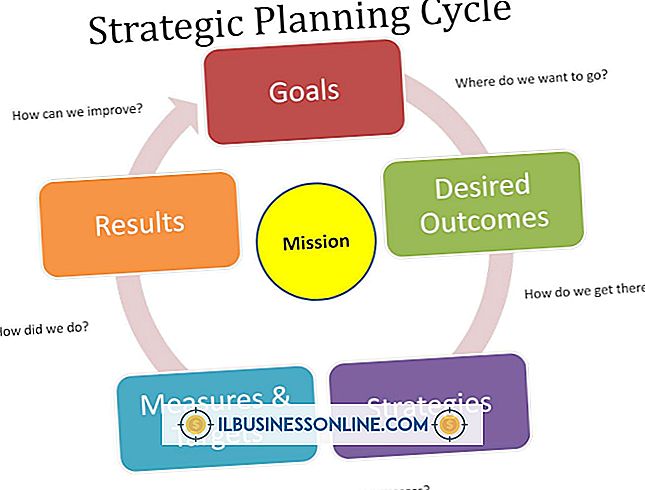So konzentrieren Sie einen Mac auf LifeCam Studio

Die LifeCam Studio-Webcam verfügt über eine automatische Fokussierungsfunktion, mit der ein Motiv ohne manuelle Anpassung gesucht und fokussiert werden kann. Diese Funktion kann jedoch störend sein, wenn die Webcam ständig versucht, sich neu zu fokussieren oder auf das falsche Motiv fokussiert. Wie bei anderen LifeCam-Modellen müssen Sie zum Fokussieren der LifeCam Studio-Webcam auf Ihrem Mac die Option "TrueColor" im Steuerungs-Dashboard deaktivieren, um auf die Schaltfläche "Eigenschaften" zuzugreifen. Durch Klicken auf diese Schaltfläche öffnen Sie ein erweitertes Steuerungsfenster, in dem Sie die Webcam auf Ihrem Mac manuell fokussieren können.
1
Öffnen Sie das LifeCam Studio-Kameraprogramm.
2
Klicken Sie auf den blauen Pfeil auf der rechten Seite des Kameraanzeigefensters, um das Microsoft Dashboard zu öffnen.
3.
Klicken Sie oben im Microsoft Dashboard auf das Zahnradsymbol, um den Bereich "Einstellungen" zu öffnen.
4
Suchen Sie den Abschnitt Bildanpassungen, und aktivieren Sie das Kontrollkästchen neben dem TrueColor-Logo, um die Auswahl aufzuheben und die TrueColor- und AutoFocus-Funktionen zu deaktivieren.
5
Klicken Sie auf die Schaltfläche "Eigenschaften", die unter dem TrueColor-Logo angezeigt wird, um auf das Fenster "Erweiterte Eigenschaften" zuzugreifen.
6
Klicken Sie oben im Fenster auf die Registerkarte "Camera Control".
7.
Klicken Sie auf das Kontrollkästchen in der Spalte "Auto" neben dem Schieberegler "Focus", um die Auswahl aufzuheben und die Autofokusoption zu deaktivieren. Verwenden Sie den Schieberegler "Focus", um den Fokus der Kamera einzustellen. Ziehen Sie den kleinen Balken entlang des Schiebereglers hin und her, um die Kamera wie gewünscht zu fokussieren.
Spitze
- Sie müssen den Autofokus bei jedem Neustart der Kamera deaktivieren.